一、功能简介
使用多维表格的文本字段,你可以在数据表中输入大段的文字内容。
二、操作流程
创建文本字段
你可以通过以下方式创建一个文本字段:
方式 1:在表格视图中,点击最后一个字段右侧的 +,选择 文本 字段。
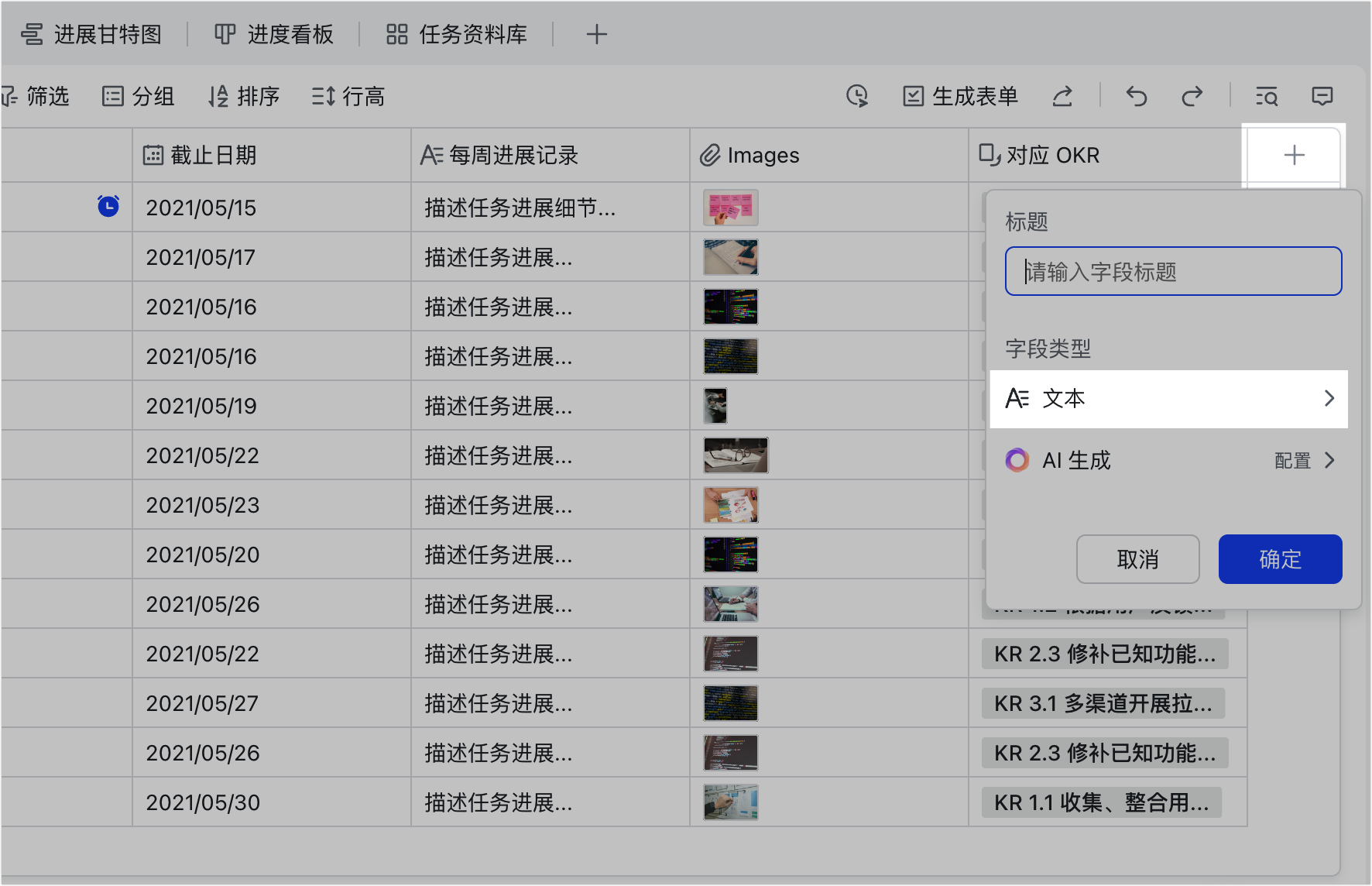
250px|700px|reset
方式 2:在表格视图、甘特视图、日历视图中,点击 字段配置 > + 新增字段,选择 文本 字段。在看板视图和画册视图中,点击 卡片配置 > + 新增字段,选择 文本 字段。图片以表格视图和看板视图为例。
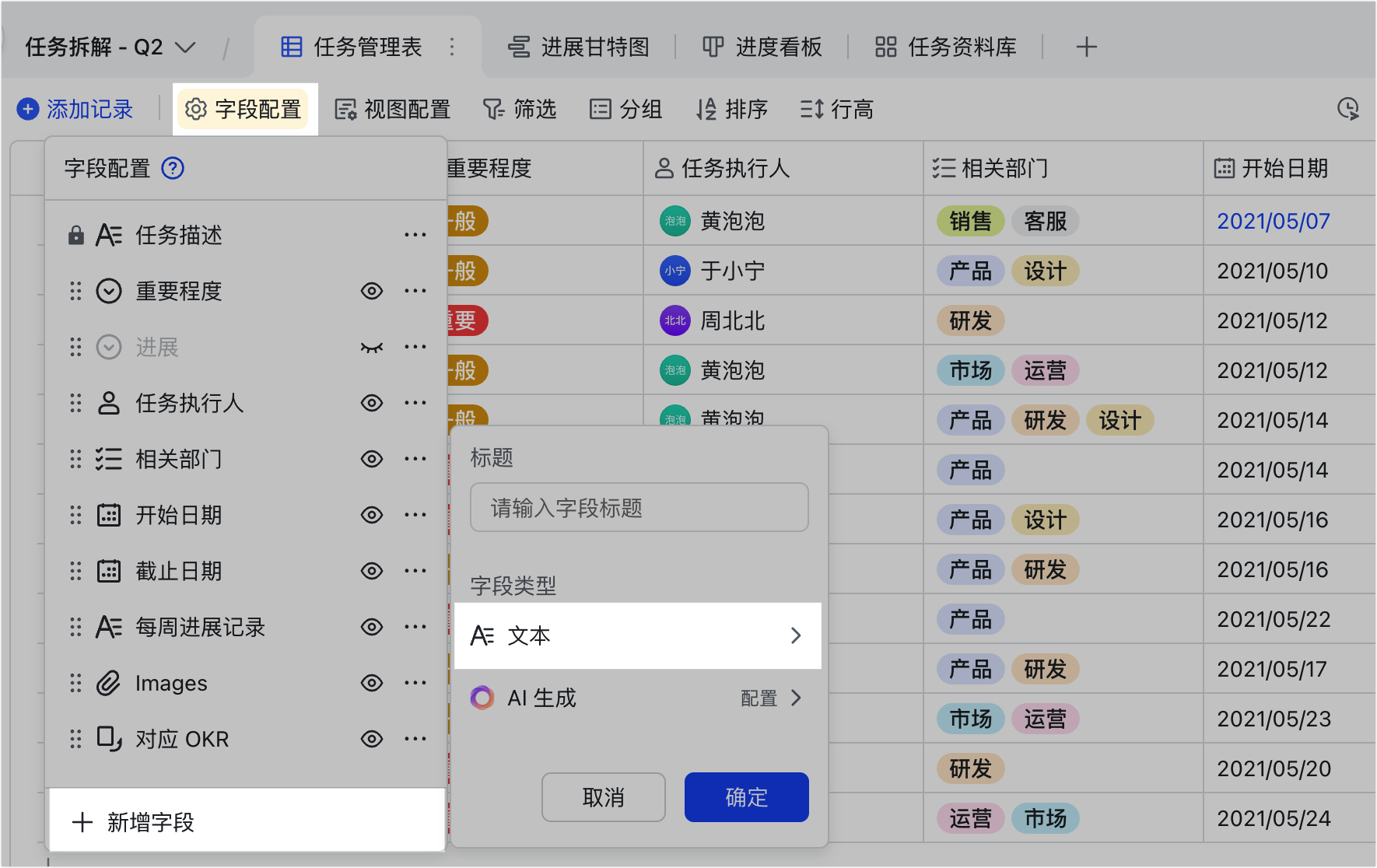

250px|700px|reset
250px|700px|reset
方式 3:展开记录,在记录详情页点击最下方的 + 新增字段,选择 文本 字段。

250px|700px|reset
方式 4:你也可以通过插入字段的方式来新建一个文本字段。你可以在某个字段的左侧或右侧插入一个新的字段,插入的字段默认为“文本”类型,可自行修改字段标题。
右键点击某个已有字段的名称,或是将鼠标悬停在字段名称上,点击右侧的
,选择 向左插入字段/列 或 向右插入字段/列。
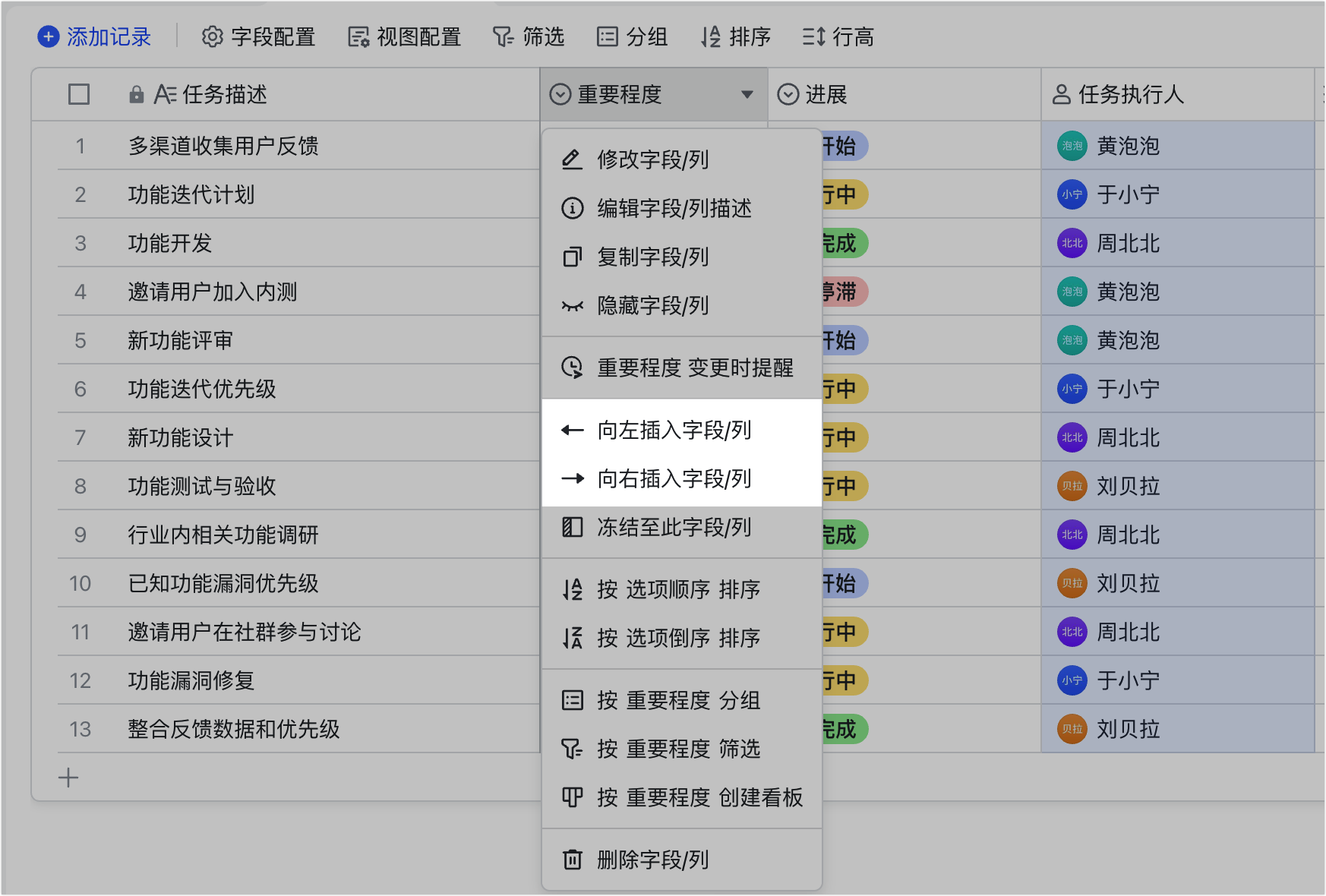
250px|700px|reset
显示更多文本内容
在表格视图中,你可通过调整行高和列宽来扩大单元格,显示更多文本内容。
- 调整行高:点击工具栏 行高 按钮,可选择低、中等、高、超高的高度。
- 调整列宽:将鼠标悬停在该列右侧的表格线上,拖拽来调整宽度。
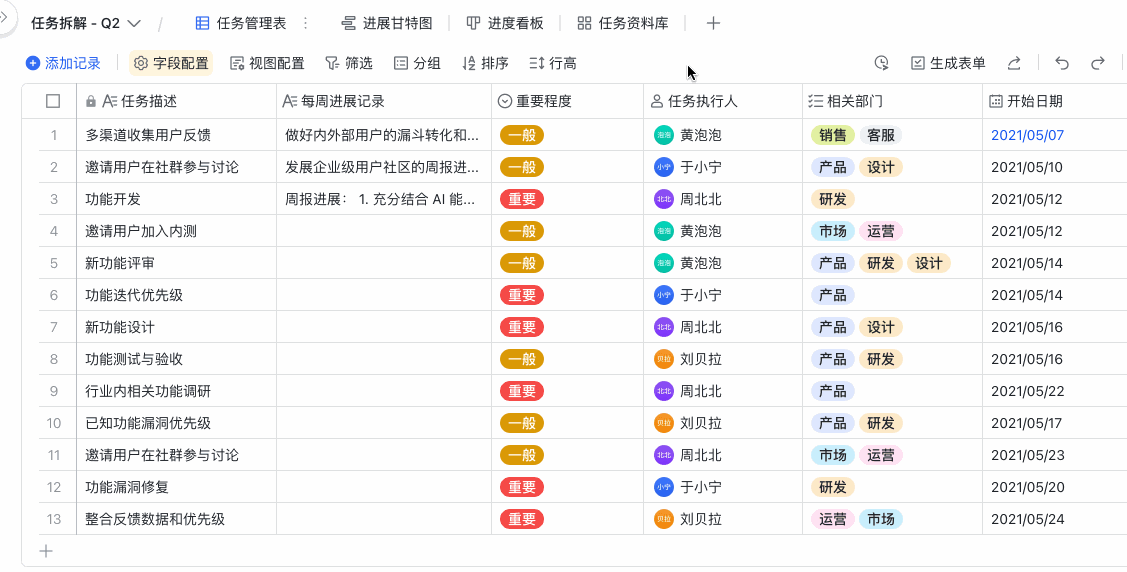
250px|700px|reset
文本换行
使用快捷键,可在单元格内进行文本换行。
- Windows 快捷键:Ctrl + Enter。
- Mac 快捷键:Option + Enter 或 Command + Enter。
管理文本字段
- 修改标题或类型:可通过以下方式实现。
- 直接双击字段名称。
- 鼠标右键点击字段名称,或是将鼠标悬停在字段名称上并点击右侧的 ,选择 修改字段/列。
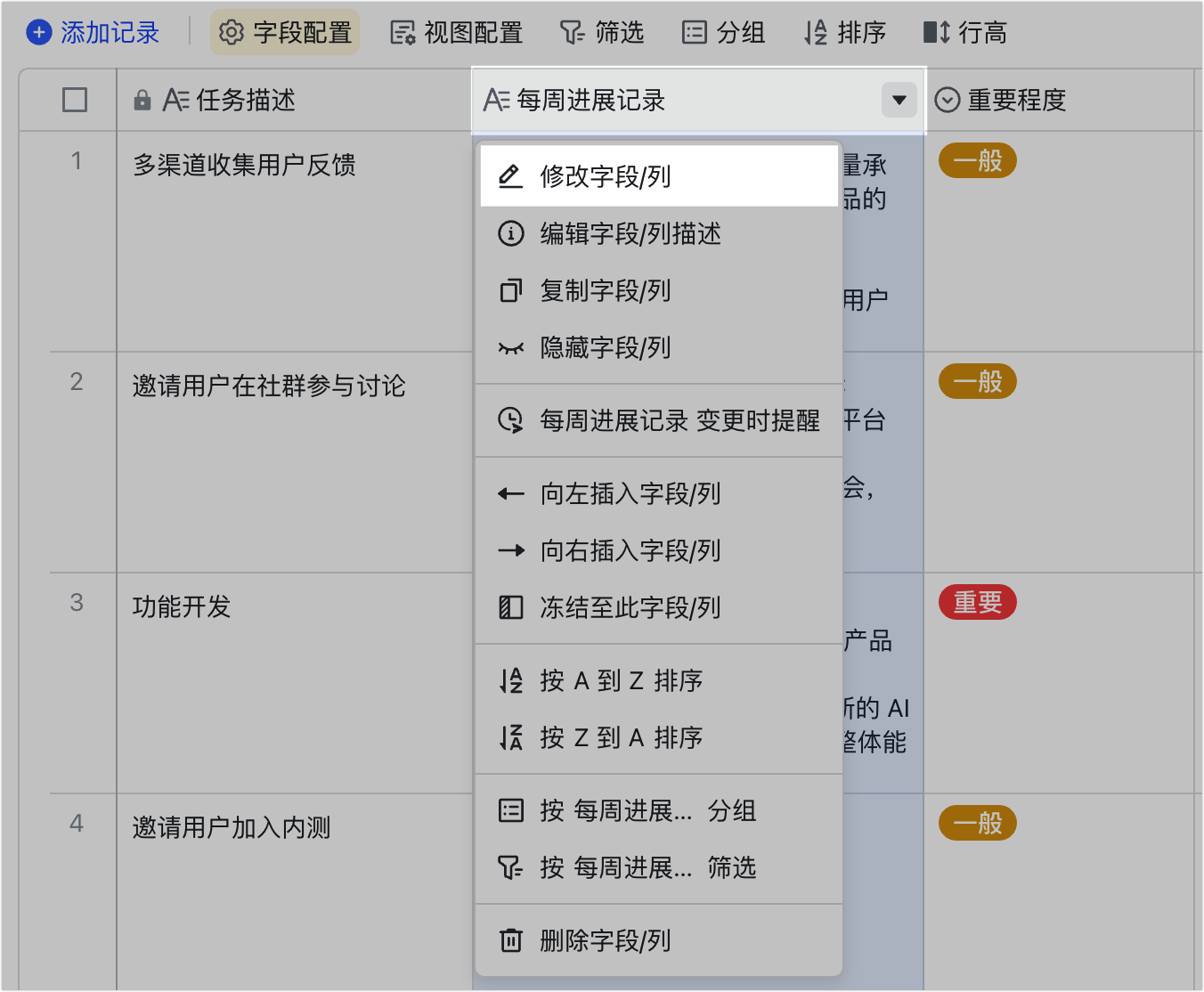
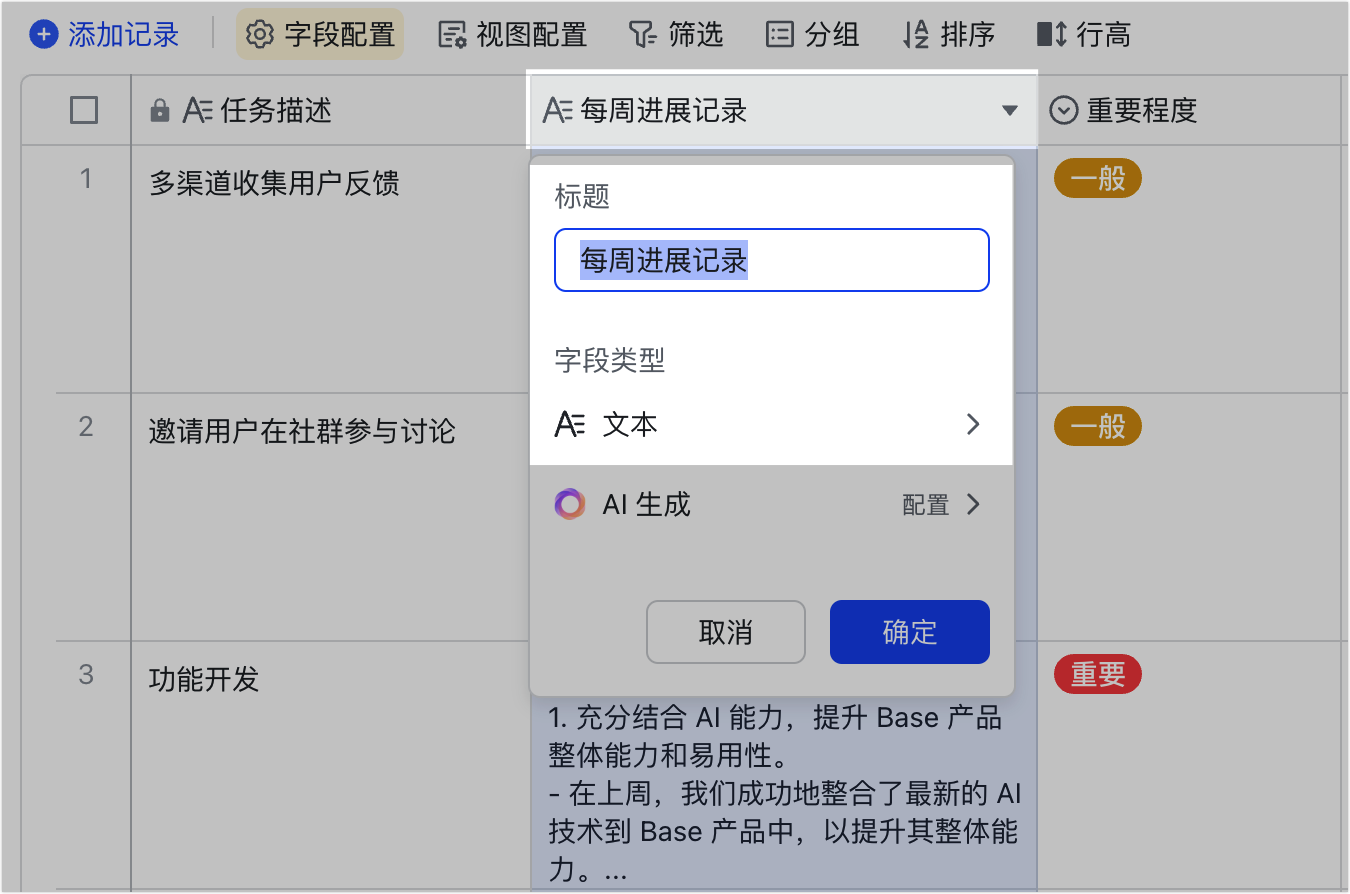
250px|700px|reset
250px|700px|reset
- 修改字段描述:鼠标右键点击字段名称,或是将鼠标悬停在字段名称上并点击右侧的 ,选择 编辑字段/列描述。
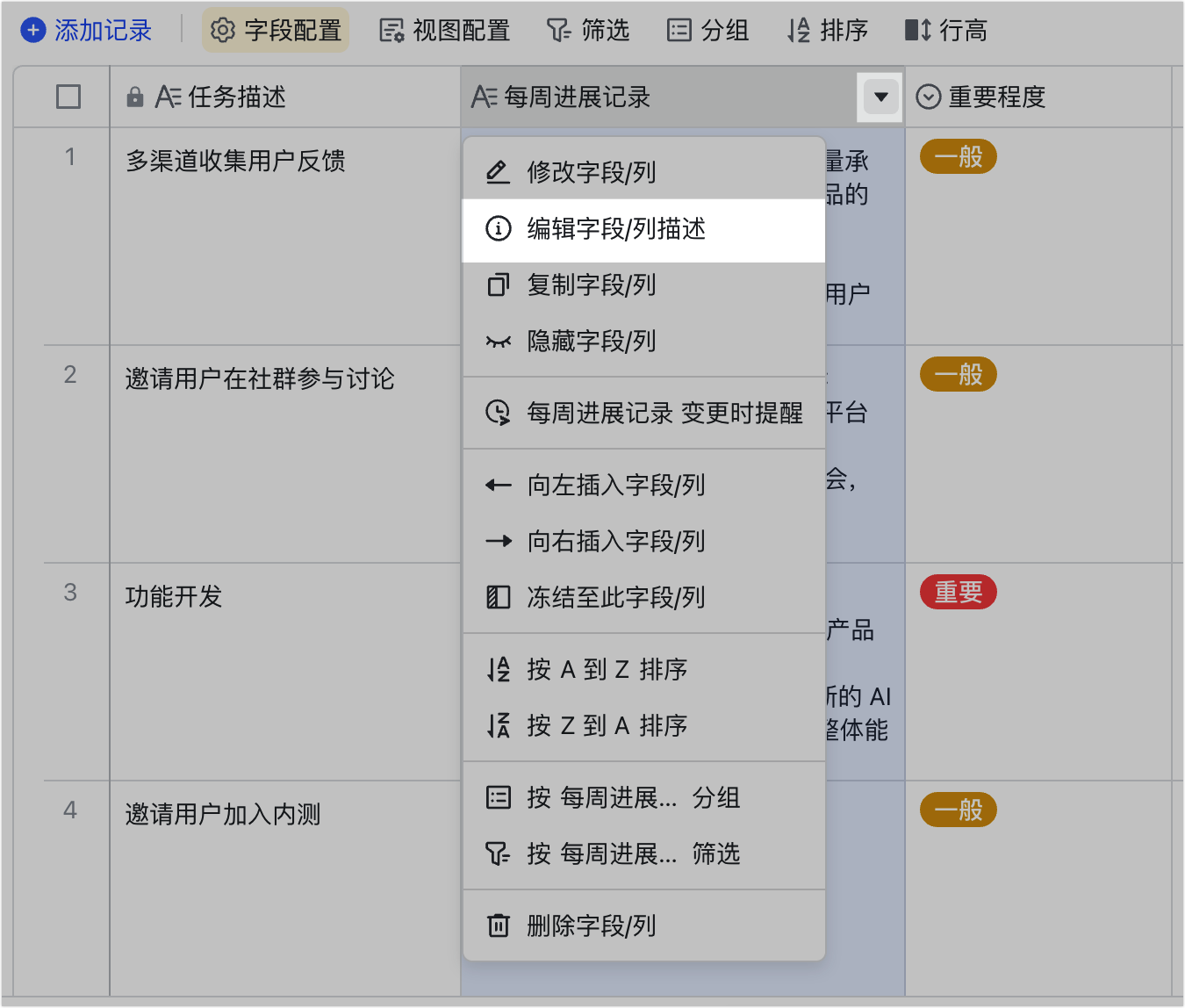
250px|700px|reset
- 复制或删除字段:鼠标右键点击字段名称,或是将鼠标悬停在字段名称上并点击右侧的 ,按需选择 复制字段/列,或是 删除字段/列。
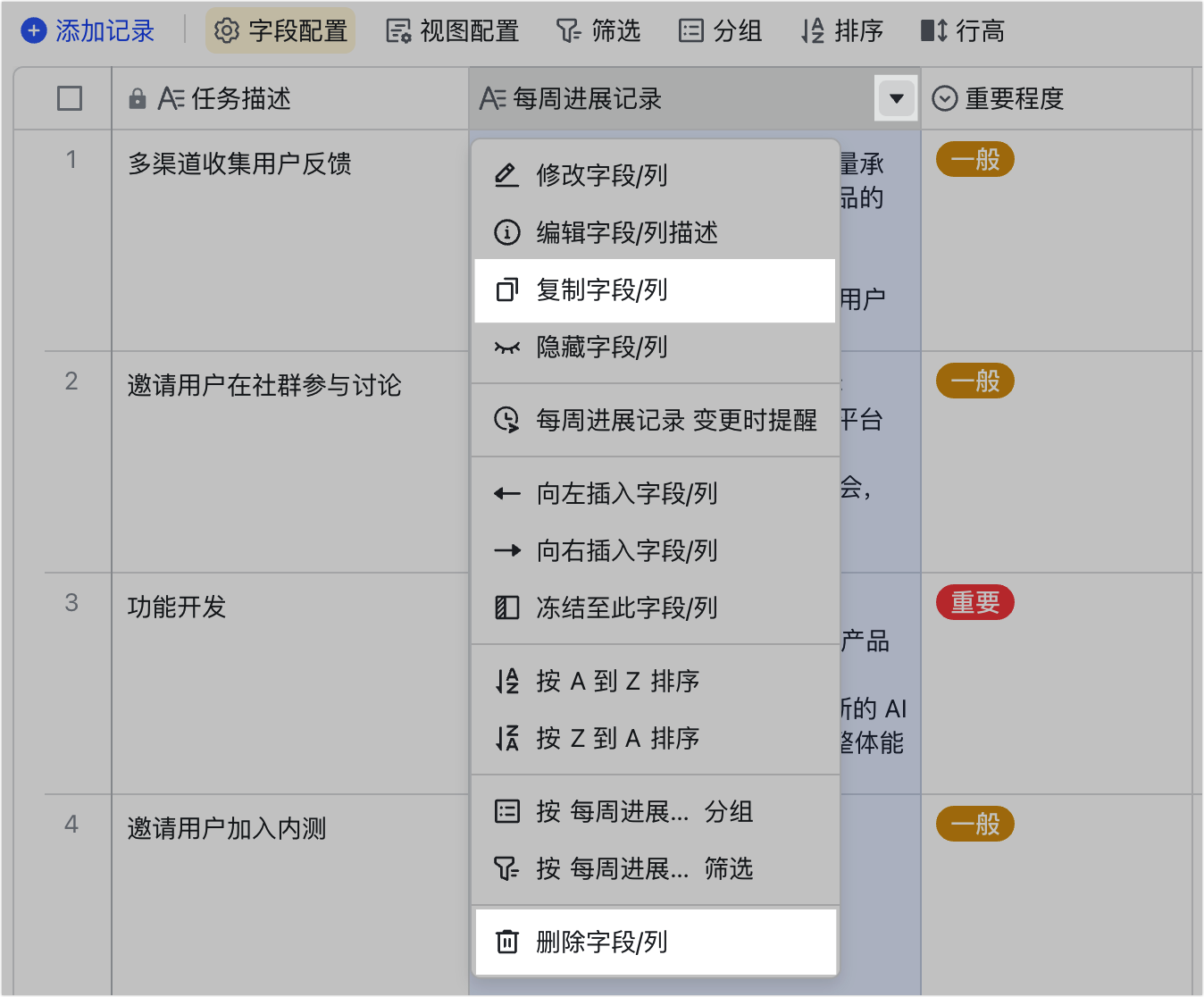
250px|700px|reset
三、常见问题
